Asciidoc FX 是 Asciidoc 标记语言的所见即所得编辑器。您可以构建 PDF、Epub 和 HTML 书籍、文档和幻灯片。 AsciidocFX 还荣获 2015 年杜克选择奖。
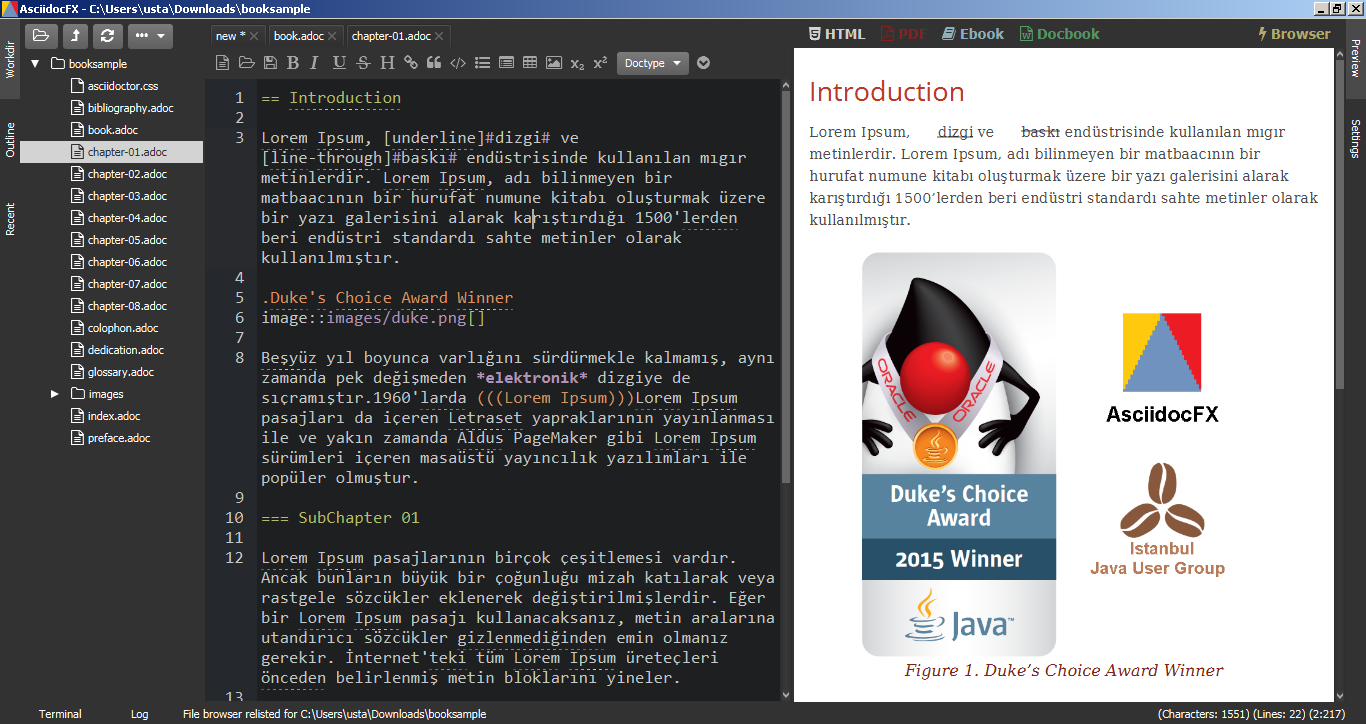
实时预览
多平台(Windows、Mac、Linux)
创建 Asciidoc 书籍
创建 PDF、HTML、Epub、Mobi、Docbook
电子书阅读器
外部浏览器支持
表格生成器
MathJax 扩展
PlantUML 扩展
美人鱼扩展(实验性)
ditaa 扩展
文件系统树扩展
JavaFX 图表扩展
源代码荧光笔
Reveal.js 转换器
Deck.js 转换器
纳肖恩支持
伪终端模拟器
主题(黑与白)_新_
AsciidocFX 支持多种操作系统。
笔记 | 最新版本可从 Github 版本页面获取。 |
支持的操作系统和版本显示可用版本的列表以及供参考的链接。如果您正在寻找最新版本,请访问上面注释中的链接,以保证下载最新、最好的 AsciidocFX 版本。
笔记 | 谢谢为我们提供 AsciidocFX 发行版中使用的安装程序的开源许可证。 |
笔记 | 在所有版本中,我们都使用 AdoptOpenJDK JRE,因此您不会遇到有关捆绑 JRE 的任何许可问题。 |
| 操作系统 | 文件名 |
|---|---|
苹果 | AsciidocFX_Mac.dmg |
麦克M1 | AsciidocFX_Mac_M1.dmg |
视窗 | AsciidocFX_Windows.exe |
视窗 | AsciidocFX_Windows.zip |
Linux | AsciidocFX_Linux.tar.gz |
LinuxDEB | AsciidocFX_Linux.deb |
Linux 转速 | AsciidocFX_Linux.rpm |
您可以通过 Deb 或 Rpm 安装程序或通过存档文件安装 AsciidocFX。
$ tar –xvzf AsciidocFX_Linux.tar.gz
$ cd AsciidocFX/bin
$ chmod +X ./AsciidocFX
$ ./AsciidocFX下载可执行文件/安装程序并运行它。
下载.dmg并运行它。
或者
使用 Homebrew 通过一个命令来安装它: brew install --cask asciidocfx
视频 - 使用 Asciidoc FX 写书
AsciidocFX 可以将 Asciidoc 文档转换为 HTML、PDF、EPUB3 和 DOCBOOK5。
AsciidocFX 通过 AsciidoctorJ 库转换文档。对于 PDF 后端,可以使用 Docbook → Fop → PDF 转换。
AsciidocFX 支持许多扩展,例如 PlantUML、Ditaa、图表、文件树和许多其他 Asciidoctor 图,可以在 https://docs.asciidoctor.org/diagram-extension/latest/ 中找到
您可以使用 AsciidocFX 满足您的 UML 需求。它支持 PlantUML。 AsciidocFX 将此文本 UML 元素转换为 png 或 svg 图像。
PlantUML 是一个允许快速编写的组件:
序列图,
用例图,
类图,
活动图,(这是新语法),
组件图,
状态图,
对象图。
线框图形界面
. UML Diagram Example
[ uml , target = "uml-example" ]
--
abstract class AbstractList
abstract AbstractCollection
interface List
interface Collection
List <|-- AbstractList
Collection <|-- AbstractCollection
Collection <|- List
AbstractCollection <|- AbstractList
AbstractList <|-- ArrayList
class ArrayList {
Object [] elementData
size ()
}
enum TimeUnit {
DAYS
HOURS
MINUTES
}
annotation SuppressWarnings
--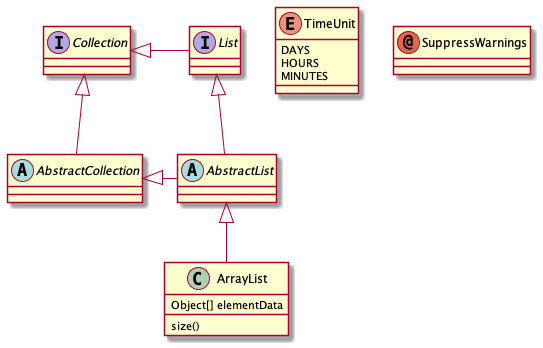
笔记 | 在某些 UML 元素中,PlantUML 需要与 Graphviz 配合使用。因此,您应该为您的平台手动安装Graphviz 。安装 Graphviz 后,您应该将GRAPHVIZ_DOT环境变量设置为 Graphviz 中的dot可执行文件。 |
Mermaid 允许您使用文本和代码创建图表。这简化了复杂图表的维护。查看更多示例:https://mermaid-js.github.io/
笔记 | 必须安装 mermaid-cli 才能生成美人鱼图。 npm install @mermaid-js/mermaid-cli安装详情:https://github.com/mermaid-js/mermaid-cli#install-locally |
[mermaid,target="mermaid-graph"]
--
graph TD
A[Start] -- > B{Is it?};
B -- Yes -- > C[OK];
C -- > D[Rethink];
D -- > B;
B -- No -- -- > E[End];
-- 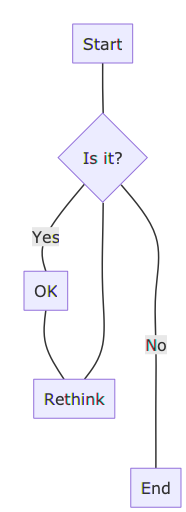
[mermaid,target="mermaid-flowchart"]
--
flowchart TB
c1 -- >a2
subgraph one
a1 -- >a2
end
subgraph two
b1 -- >b2
end
subgraph three
c1 -- >c2
end
one -- > two
three -- > two
two -- > c2
-- 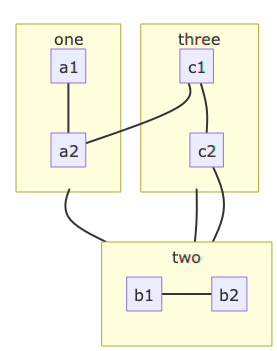
AsciidocFX 支持 ditaa 图表。
ditaa 是一个将 ascii art 绘制的图表转换为位图图形的组件。
.ditaa Diagram Example
[ditaa,target="ditaa-example"]
--
+--------+ +-------+ +-------+
| |- -- + ditaa + - -- >| |
| Text | +-------+ |diagram|
|Document| |!magic!| | |
| {d} | | | | |
+---+----+ +-------+ +-------+
: ^
| Lots of work |
+-------------------------+
-- 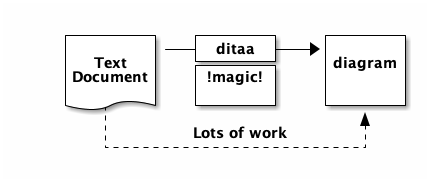
MathJax 是一个开源 JavaScript 数学显示引擎,适用于所有浏览器。
您可以使用Tex或MathML语言来描述 AsciidocFX 中的数学公式。 AsciidocFX 将此文本公式转换为 png 或 svg 图像。
[latexmath,target="tex-formula"]
--
begin { align }
dot {x} & = sigma (y-x) \
dot {y} & = rho x - y - xz \
dot {z} & = - beta z + xyp
end { align }
--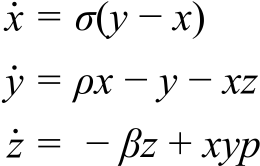
[mathml,target="mathml-formula"]
--
< math xmlns = " http://www.w3.org/1998/Math/MathML " display = " block " >
< mi >x</ mi >
< mo >=</ mo >
< mrow >
< mfrac >
< mrow >
< mo > − </ mo >
< mi >b</ mi >
< mo > ± </ mo >
< msqrt >
< msup >
< mi >b</ mi >
< mn >2</ mn >
</ msup >
< mo > − </ mo >
< mn >4</ mn >
< mi >a</ mi >
< mi >c</ mi >
</ msqrt >
</ mrow >
< mrow >
< mn >2</ mn >
< mi >a</ mi >
</ mrow >
</ mfrac >
</ mrow >
< mtext >.</ mtext >
</ math >
--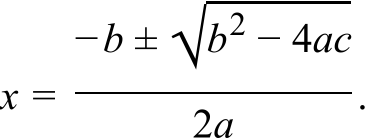
您可以在以下tree块中表示文件系统树。 FS 树有两种样式。
[ tree , target = "tree-view" ]
--
# src
## main
### java
#### com
##### kodcu
###### App . java
### resources
#### css
##### style . css
#### js
##### script . js
#### images
##### image . png
--当您将文件夹拖放到编辑器时,AFX 会自动生成这样的树。
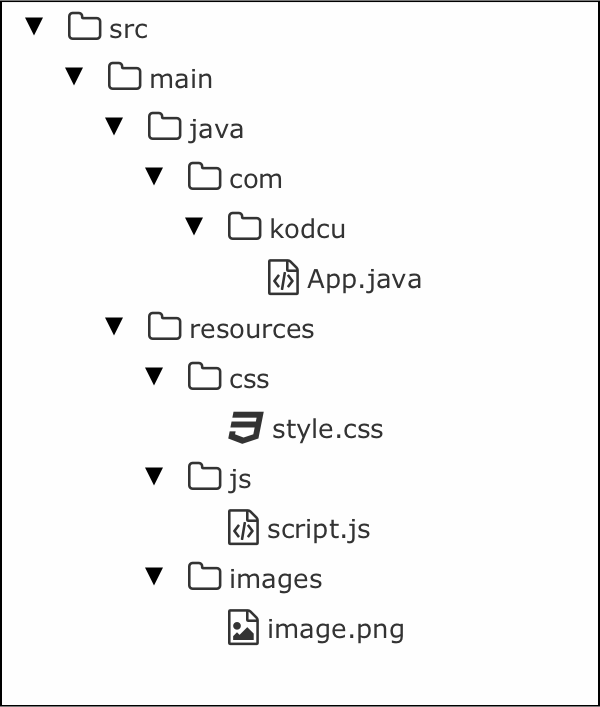
[ tree , target = "tree-view-new" ]
--
root
|-- photos
| |-- camp . gif
| |-- festival . png
| `-- balloon . jpg
|-- videos
| |-- car - video . avi
| |-- dance . mp4
| |-- dance01 . mpg
| |-- another video . divx
| `-- school videos
| `-- firstday . flv
|-- documents
| |-- jsfile . js
| |-- powerpoint . ppt
| |-- chapter - 01. asc
| |-- archive - db . zip
| |-- . gitignore
| |-- README
| `-- configuration . conf
`-- etc .
--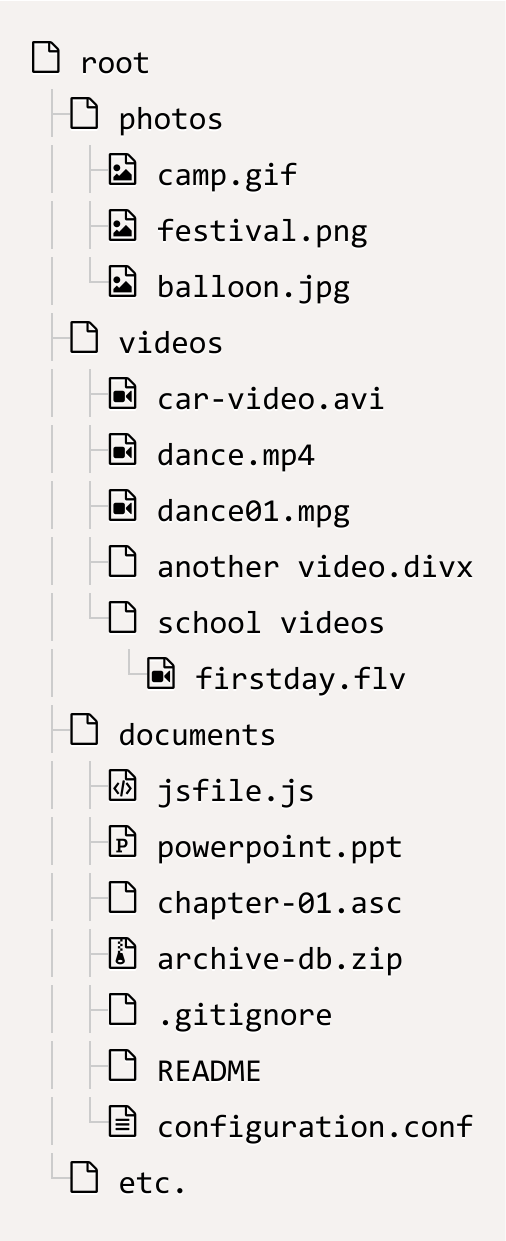
JavaFX 有 8 种图表组件,AsciidocFX 支持所有这些组件。
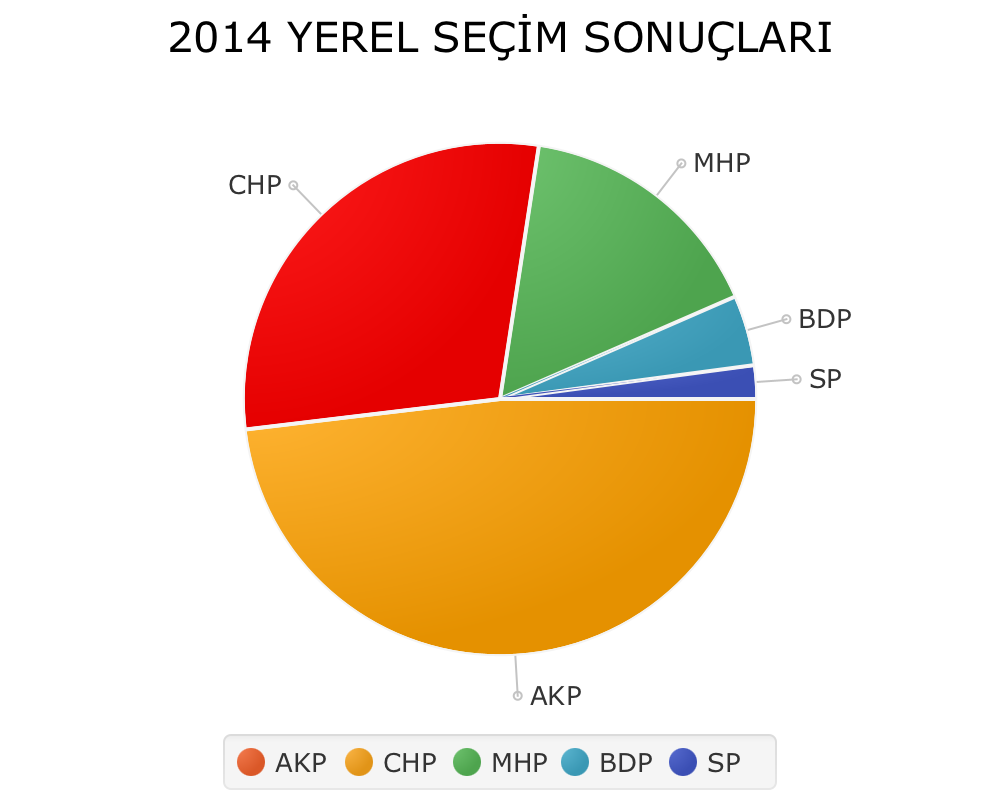
[图表,pie,target =“secim-2014-pie”,opt =“title = 2014 YEREL SEÇIM SONUÇLARI”] -- AKP,45.6,橙色 热电联产,27.8,红色 MHP,15.2 发展局,4.2 SP, 2 --
[图表,区域,目标=“区域图表”] -- //四月 1, 4 3, 10 6, 15 9, 8 12, 5 //可能 1, 20 3、15 6, 13 9, 12 12, 14 --
有关其他图表和可用选项,请查看图表扩展 wiki 页面!
首先,安装JDK 17
下载 Apache Maven 并将/bin目录设置为环境变量
进入AsciidocFX目录并运行$ mvn clean install
进入target/appassembler/bin目录,你会看到asciidocfx.sh和asciidocfx.bat
笔记 | 我们使用Github Actions自动生成构建。 |
吉图布
ePub + Kindle + PDF
吉图布
ePub + Kindle + PDF
GitHub 和 GitBook 上的旧版本
ePub + Kindle + PDF
AsciidocFX 通过使用 Asciidoctor Reveal.js 后端支持幻灯片。要开始幻灯片创作,您只需按照“新建” > “幻灯片”菜单即可。
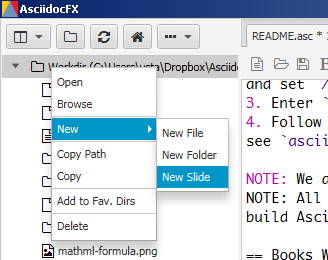
之后,AFX 将提示您输入自由空间目录名称,然后单击“确定”,您将看到幻灯片演示。
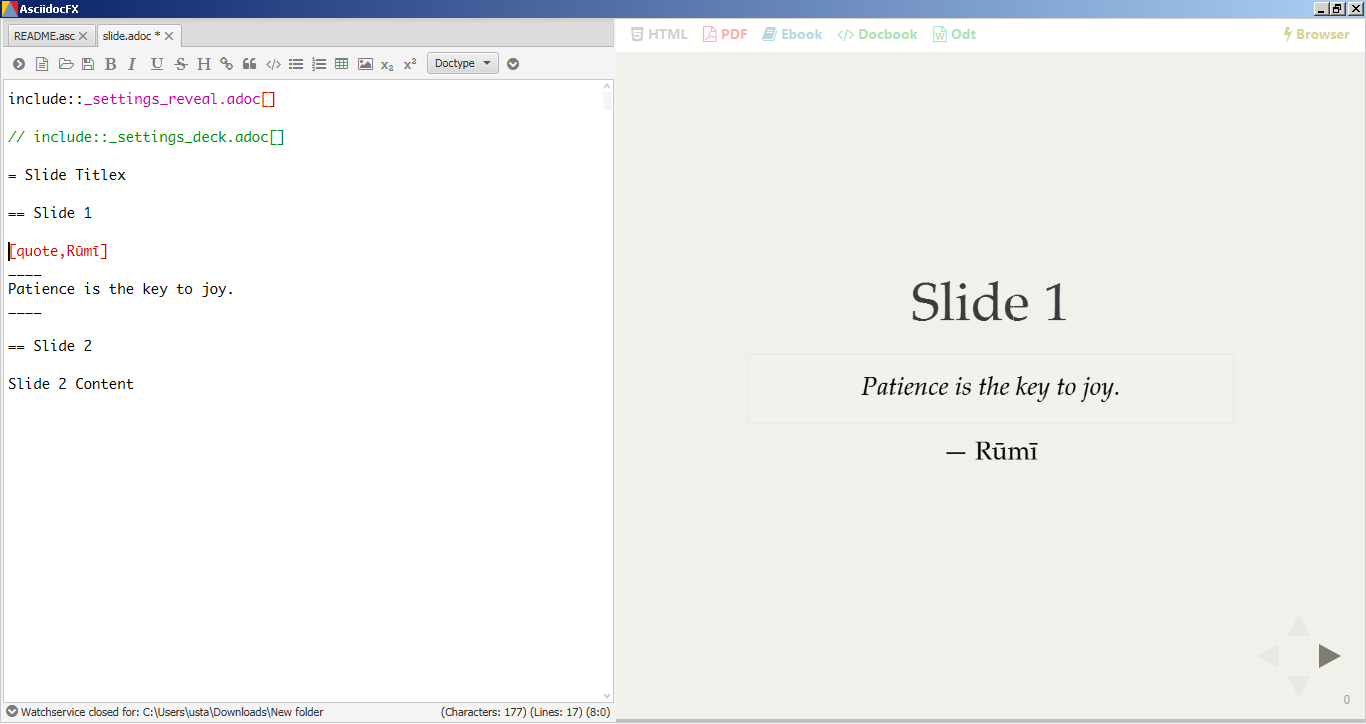
您可以通过更改下面的注释轻松地在reveal.js 和deck.js 之间切换。此外,您可以通过编辑_settings_reveal.adoc和include::_settings_deck.adoc来配置默认设置。
include::_settings_reveal.adoc[] AsciidocFX 使用 Java、JavaScript 和 XML 相关技术。
Java FX 18
阿斯西多克特
Asciidoctor.js(已弃用)
春季启动
Spring WebSocket
文档书
阿帕奇·福普
撒克逊6.5
王牌编辑
您可以使用“设置”页面配置 AsciidocFX(按Ctrl + F4 )。所有配置位于 [Install_Dir]/conf 文件夹中。
AsciidocFX 中的编辑器基于 Ace.js (https://github.com/ajaxorg/ace/wiki/Default-Keyboard-Shortcuts)。 AsciidocFX 支持下面列出的键盘快捷键。所有内容均可在Settings > Shortcut设置”下进行配置。键盘事件由 AsciidocFX 处理,如果您出于任何原因希望由 Ace.js 本身处理它,您可以在设置中禁用“自定义快捷方式处理程序”。
| 描述 | 快捷方式(Win/Linux) | 快捷方式(苹果机) | 命令名称 |
|---|---|---|---|
在上面添加光标 | Ctrl + Alt +向上键 | Ctrl + Alt +向上键 | 添加光标在上面 |
在上方添加光标(跳过当前) | Ctrl + Alt + Shift +向上键 | Ctrl + Alt + Shift +向上键 | 添加光标上方跳过当前 |
在下面添加光标 | Ctrl + Alt +向下键 | Ctrl + Alt +向下键 | 添加光标在下面 |
在下面添加光标(跳过当前) | Ctrl + Alt + Shift +向下键 | Ctrl + Alt + Shift +向下键 | 添加光标下方跳过当前 |
在当前行之后添加新行 | 命令+回车 | 命令+回车 | 添加行后 |
在当前行之前添加新行 | Command + Shift + Return | Command + Shift + Return | 在前面添加行 |
对齐光标 | Ctrl + Alt + A | Ctrl + Alt + A | 对齐光标 |
附加标题 | Ctrl + H | Ctrl + H | 添加标题 |
退格键 | Shift +退格键或退格键 | Ctrl +退格键或Shift +退格键或退格键或Ctrl + H | 退格键 |
块缩进 | Ctrl+ | Ctrl+ | 块缩进 |
阻止缩进 | Ctrl + [ | Ctrl + [ | 块状凹痕 |
大胆选择 | Ctrl + B | 命令+ B | 粗体选择 |
中心选择 | Ctrl + L | 中心选择 | |
更改语言模式... | 命令+ K或输入+ M | 命令+ K或输入+ M | 模式选择 |
编纂选择 | Ctrl + Shift + C | Command + Shift + C | 编纂选定的 |
复制编辑器中的选择 | Ctrl + C | 命令+ C | 复制X |
向下复制行 | Ctrl + D | 命令+ D | 复制线向下 |
复制行 | Alt + Shift +向上键 | Command + Option +向上键 | 复制行 |
剪切编辑器中的选择 | Ctrl + X | 命令+ X | 切X |
删除 | 删除或Ctrl + D或Shift +删除 | 删除或Ctrl + D或Shift +删除 | 德尔 |
重复选择 | Ctrl + Shift + D | Command + Shift + D | 重复选择 |
展开至行 | Ctrl + Shift + L | Command + Shift + L | 展开至线 |
展开至匹配 | Ctrl + Shift + M | Ctrl + Shift + M | 展开匹配 |
寻找 | Ctrl + F | 命令+ F | 寻找 |
查找全部 | Ctrl + Alt + K | Ctrl + Alt + G | 查找全部 |
查找下一个 | Ctrl + K | 命令+ G | 查找下一个 |
查找上一个 | Ctrl + Shift + K | Command + Shift + G | 查找上一个 |
折叠 | Alt-L或Ctrl-F1 | Command-Alt-L或Command-F1 | 折叠 |
全部折叠 | 命令+ K或命令+ 0 | Ctrl + Command + Option + 0 | 折叠尔 |
折叠所有评论 | Ctrl + Command + Option + 0 | 折叠所有评论 | |
折叠其他 | Alt + 0 | 命令+选项+0 | 折叠其他 |
向下走线 | 向下或Ctrl + N | 向下或Ctrl + N | 去线下 |
去排队 | 向上或Ctrl + P | 向上或Ctrl + P | 排线 |
走到最后 | Ctrl +结束 | Command + End或Command +向下 | 转到结束 |
向左走 | 向左或Ctrl + B | 向左或Ctrl + B | 向左移动 |
转到行尾 | Alt +右或结束 | Command +向右或End或Ctrl + E | 戈托莱恩德 |
转到行开头 | Alt +左键或Home | Command +左键或Home或Ctrl + A | 转到行开始 |
前往线路... | Ctrl + L | 命令+ L | 戈托林 |
转到下一个错误 | Alt + E | F4 | 转到下一个错误 |
转到下一页 | 向下翻页或Ctrl + V | 向下翻页或Ctrl + V | 向下转到页面 |
转到上一个错误 | Alt + Shift + E | Shift + F4 | 转到上一个错误 |
向右走 | 向右或Ctrl + F | 向右或Ctrl + F | 向右 |
开始吧 | Ctrl +主页 | Command + Home或Command +向上 | 转到开始 |
转到左侧的单词 | Ctrl +左键 | 选项+向左 | 左转到词 |
转到单词右侧 | Ctrl +向右 | 选项+右 | 转到词权 |
斜体选择 | Ctrl + I或Ctrl + I或Ctrl + I或Ctrl + I | 命令+ I或命令+ I或命令+ I或命令+ I | 斜体选定 |
跳转到匹配的 | Ctrl + ] 或 kbd:[Ctrl + P | kbd:[命令+] | 跳转到匹配 |
向下修改号码 | Ctrl + Shift +向下键 | Alt + Shift +向下键 | 修改号码向下 |
修改号码向上 | Ctrl + Shift +向上键 | Alt + Shift +向上键 | 修改编号 |
向下移动行 | Alt +向下键 | 选项+向下 | 向下移动线 |
向上移动行 | Alt +向上键 | 选项+向上 | 移动阵容 |
打开链接 | Ctrl + F3 | F3 | 开放链接 |
打开命令面板 | F1 | F1 | 打开命令面板 |
减少缩进 | Shift + Tab | Shift + Tab | 突出缩进 |
向下翻页 | Ctrl +向下翻页 | 选项+向下翻页 | 向下翻页 |
向上翻页 | Ctrl +向上翻页 | 选项+向上翻页 | 向上翻页 |
从剪贴板粘贴到 AsciidocFX 编辑器 | Ctrl + Shift + V | Command + Shift + V | 粘贴X |
重做 | Ctrl + Shift + Z或Ctrl + Y | Command + Shift + Z或Command + Y | 重做 |
删除线 | Ctrl + D | 命令+ D | 删除线 |
删除到行尾 | Alt +删除 | Ctrl + K或Command +删除 | 删除到行尾 |
移至行首 | Alt +退格键 | 命令+退格键 | 删除到行开始 |
删除左边的单词 | Ctrl +退格键 | Alt +退格键或Ctrl + Alt +退格键 | 删除左词 |
删除右词 | Ctrl +删除 | Alt +删除 | 删除词权 |
代替 | Ctrl + H | Command + Option + F | 代替 |
重播宏 | Ctrl + Shift + E | Command + Shift + E | 重放宏 |
选择全部 | Ctrl + A | 命令+ A | 全选 |
选择向下 | Shift +向下或Ctrl + Shift + N | Shift +向下或Ctrl + Shift + N | 选择向下 |
选择左侧 | Shift +向左或Ctrl + Shift + B | Shift +向左或Ctrl + Shift + B | 选择左 |
之后选择更多 | Ctrl + Alt +向右键 | Ctrl + Alt +向右键 | 选择更多之后 |
之前选择更多 | Ctrl + Alt +向左 | Ctrl + Alt +向左 | 选择更多之前 |
之后选择下一步 | Ctrl + Alt + Shift +右 | Ctrl + Alt + Shift +右 | 选择下一个之后 |
选择之前的下一个 | Ctrl + Alt + Shift +向左 | Ctrl + Alt + Shift +向左 | 选择下一个之前 |
选择或查找下一个 | Alt + K | Ctrl + G | 选择或查找下一个 |
选择或查找上一个 | Alt + Shift + K | Ctrl + Shift + G | 选择或查找上一个 |
选择正确 | Shift +向右 | Shift +向右 | 选择权 |
选择结束 | Ctrl + Shift +结束 | Command + Shift + End或Command + Shift +向下键 | 选择结束 |
选择到行尾 | Alt + Shift +向右 | Command + Shift +向右或Shift + End或Ctrl + Shift + E | 选择到行尾 |
选择行开始 | Alt + Shift +向左 | Command + Shift +向左或Ctrl + Shift + A | 选择行开始 |
选择匹配 | Ctrl + Shift + ] 或 kbd:[Ctrl + Shift + P | kbd:[Command+Shift+] | 选择匹配 |
选择开始 | Ctrl + Shift +主页 | Command + Shift + Home或Command + Shift +向上键 | 选择开始 |
选择向上 | Shift +向上或Ctrl + Shift + P | Shift +向上或Ctrl + Shift + P | 选择 |
选择左边的单词 | Ctrl + Shift +向左 | Option + Shift +向左 | 向左选择单词 |
选择正确的单词 | Ctrl + Shift +向右 | Option + Shift +向右 | 右选词 |
显示 Firebug 控制台 | F12 | F12 | Firebug-lite |
显示行号 | Ctrl + L | 命令+ L | 行号 |
显示设置菜单 | Ctrl + , | 命令+ , | 显示设置菜单 |
排序线 | Ctrl + Alt + S | Command + Alt + S | 排序线 |
分成几行 | Alt + Shift + I | Alt + Shift + I | 将选择内容拆分成行 |
分割线 | Ctrl + O | 分割线 | |
将选区分割成行 | Ctrl + Alt + L | Ctrl + Alt + L | 切换将选择内容拆分为行 |
选项卡和文本片段 | 选项卡 | 选项卡 | 缩进 |
转为小写 | Ctrl + Shift + U | Ctrl + Shift + U | 小写 |
转为大写 | Ctrl + U | Ctrl + U | 大写字母 |
切换块评论 | Ctrl + Shift + / | Command + Shift + / | 切换块注释 |
切换评论 | Ctrl + / | 命令+ / | 切换评论 |
切换折叠小部件 | F2 | F2 | 切换折叠小部件 |
切换父折叠小部件 | Alt + F2 | Alt + F2 | 切换ParentFoldWidget |
切换录音 | Ctrl + Alt + E | Command + Option + E | 切换录音 |
调换字母 | Alt + Shift + X | Ctrl + T | 转置字母 |
下划线选择 | Ctrl + U | 命令+ U | 下划线选择 |
撤消 | Ctrl + Z | 命令+ Z | 撤消 |
展开 | Alt-Shift-L或Ctrl-Shift-F1 | Command-Alt-Shift-L或Command-Shift-F1 | 展开 |
全部展开 | Alt + Shift + 0 | Command + Option + Shift + 0 | 全部展开 |
在 Linux 平台上您可能会遇到这个问题。为了解决这个问题,您需要在您的平台上安装 Microsoft Core Fonts。如何安装[微软核心字体]
JavaFX 中存在一个错误,导致 Mac 上的所有键盘都表现为“QWERTY”。这意味着,在德语“QWERTZ”布局上, undo和redo的快捷方式会交换。
如果您被文本上的彩虹文本干扰分散了注意力,您可以通过在[Install_Dir]/AsciidocFX.vmoptions中传递一些 VM 选项来解决该问题,如 RichTextFX bug 中所共享。
打开AsciidocFX.vmoptions 。
将-Dprism.text=t2k和-Dprism.lcdtext=false添加到文件中。
保存并关闭。
启动 AsciidocFX
要了解 AsciidocFX 最新版本中的更改,请参阅更改日志
通过拉取请求支持 AsciidocFX 或针对错误和功能请求提出问题。您可以在邮件组或 Gitter.im 的聊天室中进行讨论。
感谢所有已经为 AsciidocFX 做出贡献的人们!
感谢我们所有的支持者! [成为支持者]
感谢我们所有的赞助商! (请要求您的公司也通过成为赞助商来支持这个开源项目)